如何轻松关闭微信的深色模式?
作者:佚名 来源:未知 时间:2024-12-05
在智能手机普及的今天,各种应用程序纷纷推出了深色模式(Dark Mode)或夜间模式,以提供更加舒适的阅读体验并节省电池电量。微信作为国人日常生活中必不可少的社交软件,自然也紧随潮流,为用户提供了深色模式的选择。然而,有时候我们可能因为某些原因想要关闭微信的深色模式,回到默认的浅色界面。本文将为读者详细介绍如何在不同设备、不同操作系统以及不同版本的微信中关闭深色模式,帮助大家轻松实现界面切换。
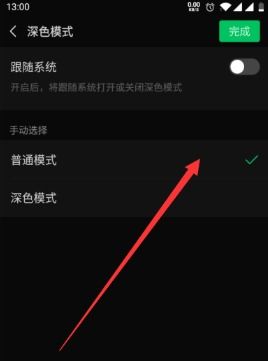
一、了解深色模式的基本原理
深色模式是一种显示模式,通过采用黑色或深色的背景以及浅色或白色的文字和图标,减少屏幕发出的强光对眼睛的刺激,同时也能够在一定程度上延长设备的电池续航时间。在大多数操作系统中,用户可以选择系统级的深色模式设置,而许多应用程序也会根据系统的设置自动调整自身的显示模式。
二、iOS设备上的微信深色模式关闭方法
1. 通过微信APP内部设置关闭
1. 打开微信:确保你的微信APP是最新版本。如果不是,请先前往App Store更新。
2. 进入设置:点击微信右下角的“我”,然后选择“设置”。
3. 找到显示设置:在设置菜单中,找到并点击“通用”选项。
4. 关闭深色模式:在通用设置中,你可以看到“深色模式”或类似的选项。点击进入后,选择“普通模式”或“关闭深色模式”。
2. 通过iOS系统设置关闭
1. 打开系统设置:在主屏幕上找到并点击“设置”图标。
2. 进入显示与亮度:在设置菜单中,找到并点击“显示与亮度”。
3. 切换浅色模式:在显示与亮度设置中,找到“外观”部分,并选择“浅色”。这样,所有遵循系统设置的应用都会切换到浅色模式,包括微信。
三、Android设备上的微信深色模式关闭方法
1. 通过微信APP内部设置关闭(适用于支持的应用版本)
类似于iOS设备,Android版微信也可能在APP内部提供了深色模式的开关。但需要注意的是,这一功能可能并非所有Android版本或微信版本都支持。
1. 打开微信:确保你的微信APP是最新版本。如果不是,请前往应用商店更新。
2. 进入设置:点击微信右下角的“我”,然后选择“设置”。
3. 寻找显示设置:在设置菜单中,尝试找到与“显示”、“通用”或“界面”相关的选项。
4. 关闭深色模式:如果找到了深色模式的选项,点击进入并选择关闭。
2. 通过Android系统设置关闭
对于不支持APP内深色模式开关的Android设备,你可以通过修改系统级的深色模式设置来影响微信。
1. 打开系统设置:在主屏幕上找到并点击“设置”图标。
2. 进入显示设置:在设置菜单中,找到并点击与显示相关的选项,如“显示”、“屏幕”或“显示和亮度”。
3. 切换浅色模式:在显示设置中,找到“深色模式”或“夜间模式”选项,并将其关闭或切换为“浅色模式”。
3. 针对特定品牌的Android设备
由于Android系统的碎片化,不同品牌的手机可能在设置界面和选项上有所不同。例如,华为、小米、OPPO等品牌可能有自己的深色模式或夜间模式设置路径。因此,如果你按照上述通用方法无法关闭微信的深色模式,建议查阅你的设备说明书或在线搜索特定品牌和型号的深色模式关闭方法。
四、其他注意事项
1. 微信版本差异
随着微信的不断更新,其设置界面和选项可能会发生变化。因此,如果你在尝试关闭深色模式时遇到了困难,建议检查你的微信版本是否为最新,并查阅微信官方的帮助文档或用户论坛。
2. 系统版本差异
同样地,不同版本的操作系统在深色模式的实现上也可能存在差异。特别是Android系统,由于其高度的可定制性,不同品牌和型号的手机在深色模式的设置上可能存在较大差异。
3. 强制深色模式
在某些Android设备上,你可能会遇到“强制深色模式”或类似的选项,这允许用户强制应用程序使用深色模式,即使它们没有原生支持。如果你之前开启了这一选项,并希望关闭微信的深色模式,你需要先关闭这一强制设置。
4. 重启微信
在修改设置后,有时需要重启微信才能使更改生效。因此,如果你在完成上述步骤后仍然无法关闭深色模式,请尝试重启微信APP。
5. 检查其他第三方应用
有些第三方应用(如电池优化软件、护眼软件等)可能会干扰微信的深色模式设置。如果你安装了这些应用,请检查它们的设置,确保它们没有强制微信使用深色模式。
五、总结
关闭微信的深色模式是一个相对简单的过程,但具体步骤可能因设备、操作系统和微信版本的不同而有所差异。通过本文的介绍,你应该能够找到适合你设备的方法,轻松实现微信界面从深色到浅色的切换。如果你遇到了困难,建议查阅相关文档、在线搜索或联系微信客服以获取帮助。希望这篇文章能够对你有所帮助!
- 上一篇: 地球的表面积是多少?
- 下一篇: PDG的含义及解释
































